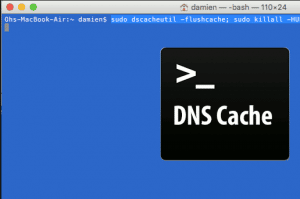Table of Contents
Cara Menggunakan Pengoptimalan Storage di Mac OS Sierra
SitusiPhone.com – Menjadi kebutuhan seorang yang setiap harinya bekerja di depan komputer adalah penggunaan Hardisk. Apalagi saat ini sudah muncul hardisk yang memiliki kecepatan tulis dan baca sengat cepat yakni SDD, sehingga banyak yang sudah beralih menggunakan SSD. namun SSD masih memiliki keurangan dari segi harganya yang cukup mahal di bandingkan HDD, jika anda melihat dari kesamaan kapasitasnya. Tapi sebenarnya dari segi spesifikasi SSD bisa di bilang cukup terjangkau.
Apalagi untuk anda yang menggunakan MacBook dengan memiliki kapasitas 128GB. pastinya dengan kapasitas segitu gak bakalan cukup untuk pengguna yang mengoleksi berbagai Film dan Lagi di Macnya. lalu bagaimana menyiasati hal ini?
Jika anda pengguna MacBook dengan OS Sierra mungkin akan terbantu dengan salah satu Fitur dan memang akan benar-benar di rasakan oleh pengguna Macbook 128GB atau Mac lainnya yang memiliki kapasitas rendah di bawahnya. karena seperti yang kita tahu bahwa Fitur ini memanfaatkan penyimpanan iCloud sebagai pengoptimalan penyimpananya.
Untuk anda yang ingin melakukan Pengoptimalam pada Mac nya bisa dengan mengikuti langkah-langkahnya di bawah ini :
- Ini hanya berlaku untuk pengguna Mac OS Sierra.
- Selanjutnya silahkan anda buka menu Apple – > About My Mac.
- Kemudian Pilih tab Storage lalu klik Detail.
- Sekarang Pilih Optimize Storage Pengoptimalan Storage akan berjalan.
Jadi dengan menggunakan Fitur ini akan secara otomatis menyimpan berbagai File media di antaranya seperti Film, TV Show, dan lain-lain ke iCloud. Jadi pada Mac hanya Ikonnya saja yang di tampilkan namun sebenarnya tersimpan di iCloud dan tentunya anda bisa mengaksesnya kapan saja. Bagaimana, sangat membantu sekali bukan Fitur ini ?
Baca Juga : Persiapan Wajib Sebelum Update ke MacOS Sierra